YouTubeのカスタムサムネイルの設定方法
こんにちは、ゲーム実況をしているけーすけです。
もしかして思わずサムネイルを見て記事をクリックしてしまいましたか?サムネイルって大事ですよね。
YouTubeを見るときも同じで思わず目が惹かれてしまうのがサムネイル、簡単にカスタムサムネイルを設定する方法と推奨サイズを書いておこうと思います。
それではいってみましょー!
カスタムサムネイルの設定方法と推奨サイズ
YouTube公式のサポートによると
カスタム サムネイル画像は埋め込みプレーヤーのプレビュー画像としても使用されるため、できるだけサイズの大きいものにしてください。以下のようなカスタム サムネイルにすることをおすすめします。
- 1280×720(最小幅が 640 ピクセル)の解像度がある
- アップロードする画像ファイル形式: JPG、GIF、BMP、PNG
- 上限の 2 MB 以内である
- YouTube プレーヤーやプレビューで最もよく使われる 16:9 のアスペクト比を試してみる
このようになっています。縦横の幅からすると2MBの容量制限はそこまで気にする必要はなさそうですね。( 結構加工する場合は要注意 )
詳しい情報はこちらから↓
サムネイルの設定方法は簡単♪
YouTubeのアカウントから
クリエイターツール > 動画の管理 > 編集
から画像の緑枠の部分がカスタムサムネイルになります。
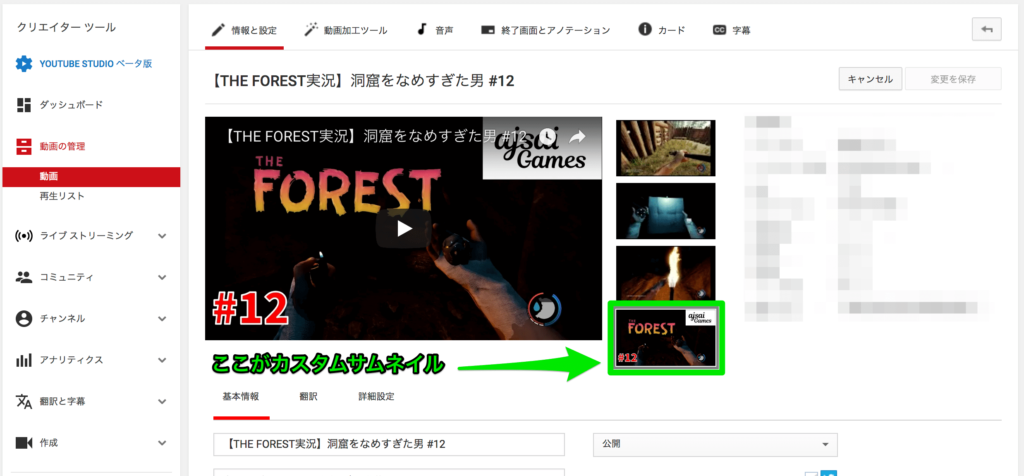
カスタムサムネイルの設定方法
もちろん、後から変更もできるのでご心配なく。反映には少し時間がかかるときもあるので焦らず待ちましょう。
まとめ
いかがでしたでしょうか。
カスタムサムネイルを使って少しでも多くの方に動画を届けましょう!
ちなみに今回使用したサムネイルはPhotoshopで作ることができます。


